Schritt-für-Schritt-Anleitung zur Installation des HP LaserJet P1108-Treibers auf Ihrem PC

Es kann ganz einfach sein, Ihren HP LaserJet P1108-Drucker auf Ihrem PC betriebsbereit zu machen. Egal, ob Sie technisch versiert sind oder einfach nur versuchen, Ihren Drucker einzurichten, diese Anleitung enthält Schritt-für-Schritt-Anweisungen zur reibungslosen Installation des Druckertreibers.
Wie installiere ich den HP LaserJet P1108-Treiber auf dem PC?
1. Nutzen Sie die kostenlose App GetMyDrivers
- Öffnen Sie Ihren bevorzugten Browser, besuchen Sie die offizielle GetMyDrivers-Seite und klicken Sie auf „ Kostenlos herunterladen“ .
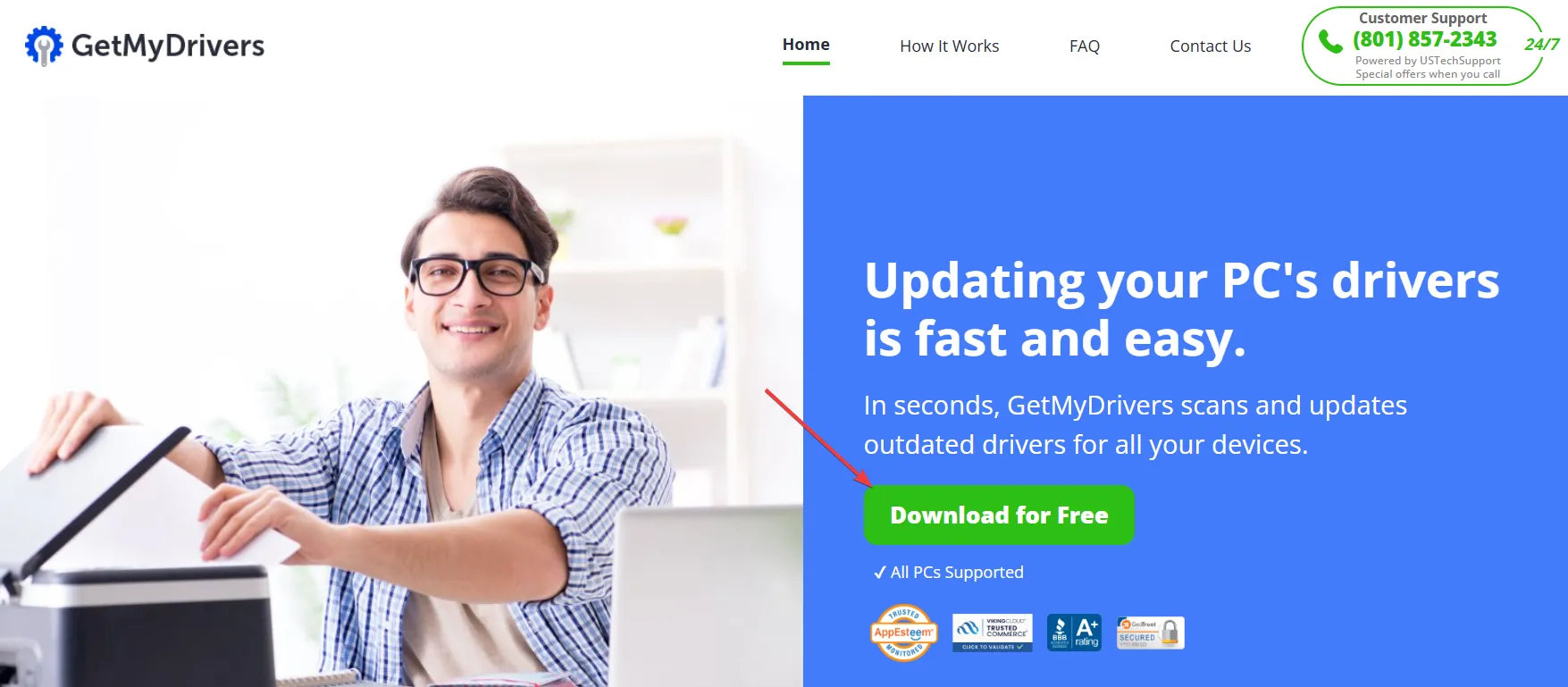
- Nach dem Start der App wird Ihr System automatisch nach fehlenden oder fehlerhaften Treibern durchsucht.
- Innerhalb weniger Sekunden erhalten Sie einen vollständigen Bericht, der den HP LaserJet P1108-Drucker erkennt. Suchen Sie ihn einfach in der Liste und klicken Sie auf Aktualisieren oder Installieren. Den Rest erledigt die Software.
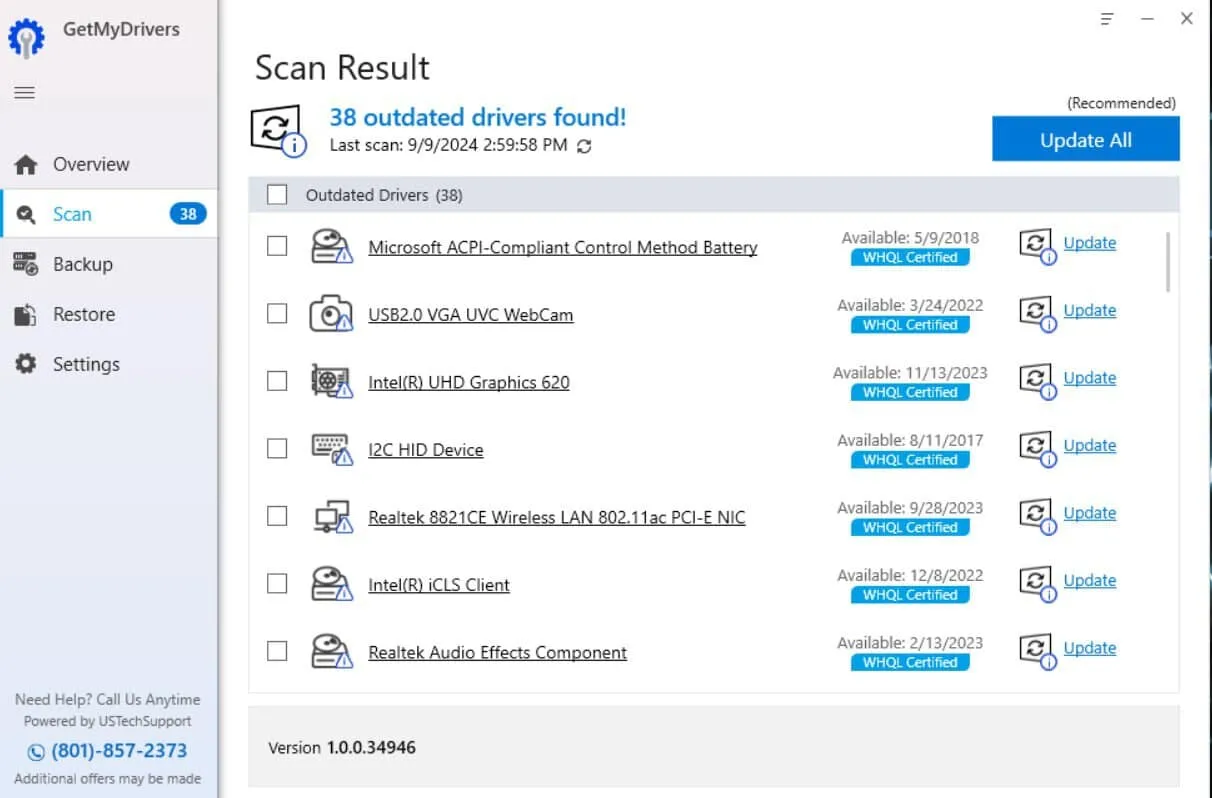
- Starten Sie abschließend Ihren PC neu, sobald die Treiberinstallation abgeschlossen ist.
Die Verwendung eines Treiberaktualisierungstools wie GetMyDrivers ist der schnellste Weg, den HP LaserJet P1108-Treiber zu installieren. Darüber hinaus kann die App andere Probleme identifizieren, die Ihnen möglicherweise nicht aufgefallen sind. Wenn Sie sich für die Vollversion entscheiden, können Sie alle Ihre Treiber gleichzeitig aktualisieren und Überprüfungen planen, um sie auf dem neuesten Stand zu halten.
Obwohl die Leistung einiger neuer Treiber möglicherweise nicht optimal ist, verfügt die App über eine Funktion zum Wiederherstellen vorheriger Treiber, falls erforderlich.
2. Laden Sie den Treiber von der offiziellen HP-Website herunter
- Öffnen Sie Ihren Browser und rufen Sie die HP Support-Website auf .
- Bewegen Sie den Mauszeiger im Hauptmenü über „Drucker“ oder klicken Sie darauf , und wählen Sie in der Dropdown-Liste erneut „Drucker“ aus.
- Geben Sie in der Suchleiste HP LaserJet P1108 ein und wählen Sie das entsprechende Ergebnis aus.
- Die Website sollte Ihr Betriebssystem automatisch erkennen. Wenn dies nicht der Fall ist, können Sie es manuell aus den Optionen auswählen.
- Suchen Sie nach dem Abschnitt „Treiber-Produktinstallationssoftware“ . Klicken Sie neben dem Treibersoftwarepaket auf „Herunterladen“.
- Suchen Sie nach Abschluss des Downloads die Datei in Ihrem Download- Ordner und doppelklicken Sie darauf, um sie auszuführen.
- Das Installationsprogramm führt Sie durch die erforderlichen Schritte zum Abschließen der Treiberinstallation. Normalerweise müssen Sie dazu die Bedingungen akzeptieren und einen Zielordner auswählen.
Mit dieser Methode erhalten Sie garantiert den aktuellsten und kompatibelsten Treiber direkt von HP und können so eine reibungslose Druckerfunktion mit Ihrem PC gewährleisten.
3. Verwenden Sie die in Windows integrierte Druckerinstallation
- Verbinden Sie den HP LaserJet P1108-Drucker über ein USB-Kabel mit Ihrem PC.
- Klicken Sie in der Taskleiste auf das Startsymbol und wählen Sie dann das Zahnradsymbol „Einstellungen“ aus.
- Wählen Sie im Menü „Einstellungen“ die Option „Bluetooth und Geräte“ aus.
- Klicken Sie anschließend auf Drucker und Scanner .
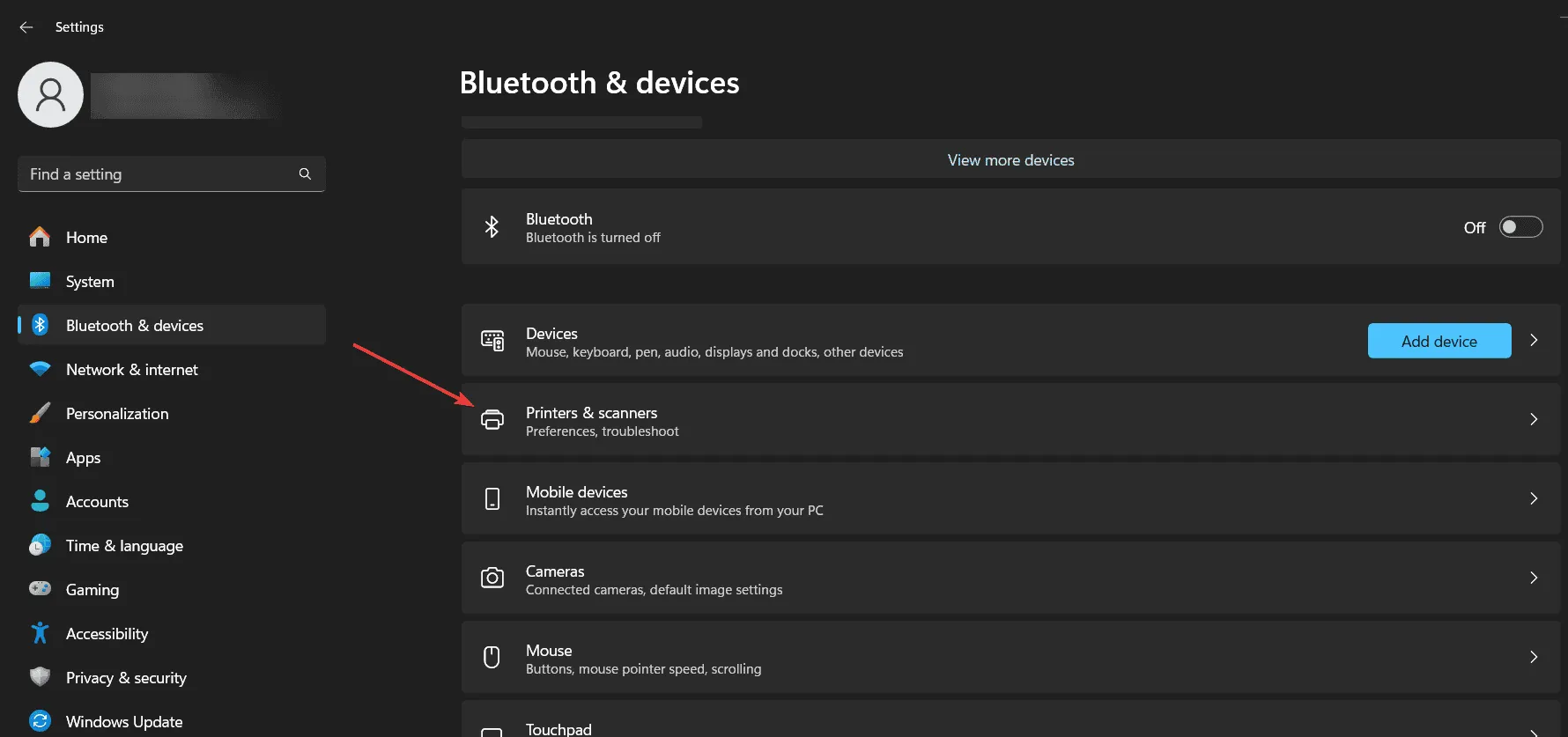
- Klicken Sie auf Gerät hinzufügen .
- Windows sucht nach verfügbaren Druckern. Sobald Ihr HP LaserJet P1108 gefunden wurde, klicken Sie darauf und wählen Sie Gerät hinzufügen .
- Windows sucht automatisch nach den erforderlichen Treibern und installiert diese.
- Wenn Ihr Drucker nicht erkannt wird, stellen Sie sicher, dass er richtig angeschlossen ist, und klicken Sie dann auf Manuell hinzufügen .
- Folgen Sie den Anweisungen auf dem Bildschirm, um Ihren Drucker hinzuzufügen.
Dieser Ansatz nutzt die in Windows integrierten Funktionen zum Suchen und Installieren von Treibern und ist daher praktisch für diejenigen, die Treiber nicht manuell herunterladen möchten.
4. Installation mit der HP Smart App
- Öffnen Sie den Microsoft Store und suchen Sie nach HP Smart .
- Klicken Sie auf „Abrufen“ oder „Installieren“, um die App herunterzuladen und einzurichten.
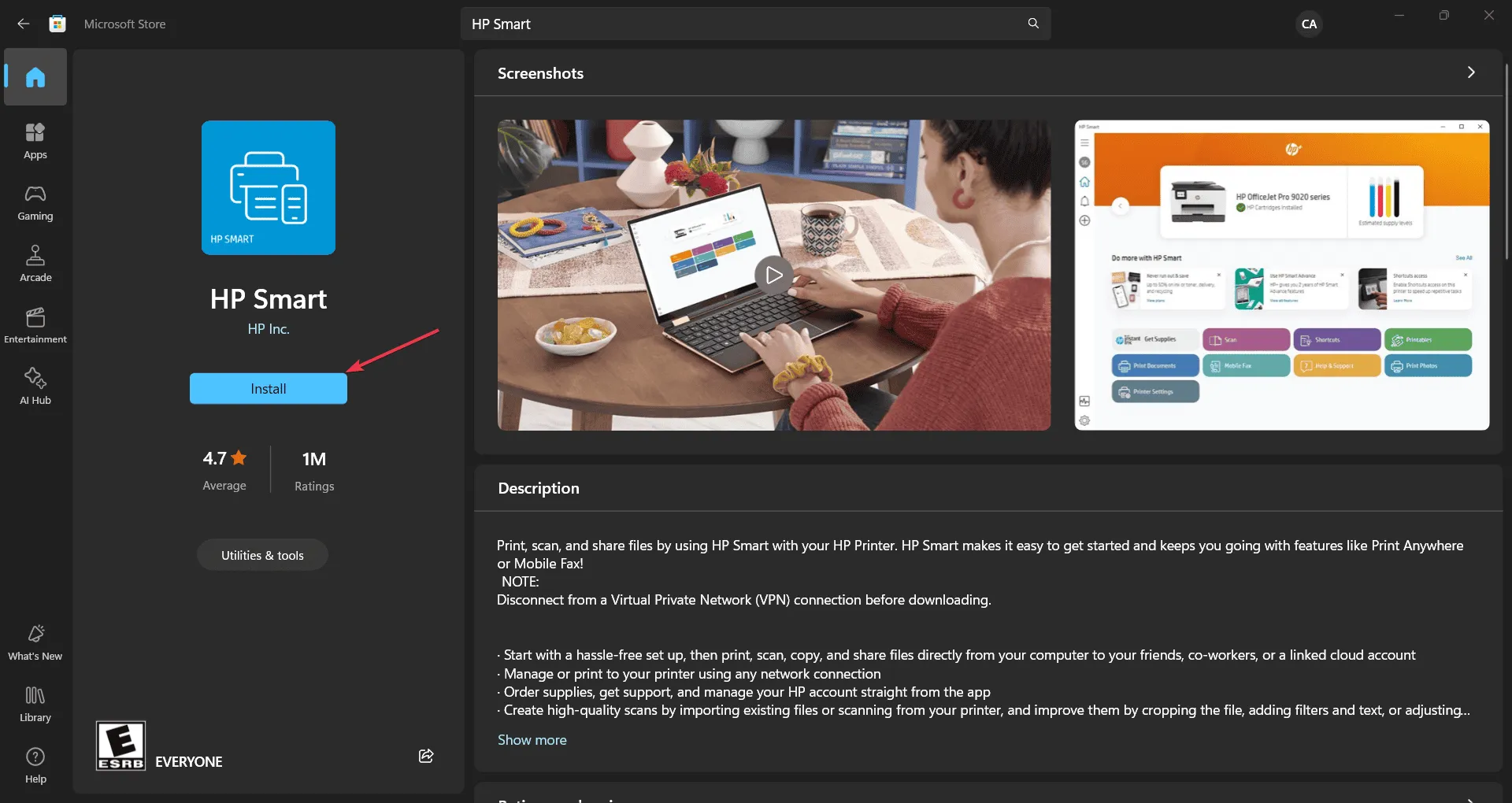
- Starten Sie die App, sobald die Installation abgeschlossen ist.
- Klicken Sie auf dem Startbildschirm der App auf „Neuen Drucker einrichten“ .
- Die App unterstützt Sie beim Verbinden Ihres HP LaserJet P1108 mit Ihrem PC, wählt Ihren Drucker aus einer Liste erkannter Geräte aus und führt Sie durch die Treiberinstallation.
Die Verwendung der HP Smart App vereinfacht den Installationsprozess und bietet zusätzliche Druckerverwaltungsfunktionen.
5. Verwenden Sie den Geräte-Manager
- Stellen Sie sicher, dass Ihr HP LaserJet P1108 über USB mit Ihrem PC verbunden ist.
- Drücken Sie Windowsdie Taste + Xund wählen Sie „Geräte-Manager“ aus dem Menü.
- Erweitern Sie den Abschnitt „Drucker“ oder „Unbekannte Geräte“, um Ihren HP LaserJet P1108 zu finden.
- Klicken Sie mit der rechten Maustaste auf Ihren Drucker und wählen Sie Treiber aktualisieren .
- Wählen Sie Automatisch nach Treibern suchen . Windows sucht im Internet nach dem neuesten Treiber und installiert ihn.
Mit dem Geräte-Manager können Sie Treiber direkt aktualisieren. Dies kann besonders nützlich sein, wenn der richtige Treiber mit anderen Methoden nicht erkannt wird.
Wenn Sie diese Methoden befolgen, sollten Sie den HP LaserJet P1108-Treiber erfolgreich auf Ihrem PC installieren und sicherstellen können, dass er ordnungsgemäß funktioniert. Um zukünftige Komplikationen zu vermeiden, suchen Sie regelmäßig nach Treiberaktualisierungen und halten Sie Ihr Betriebssystem auf dem neuesten Stand.
Konnten Sie den HP LaserJet P1108-Druckertreiber mithilfe unserer Anleitung erfolgreich installieren? Teilen Sie Ihre Erfahrungen in den Kommentaren unten.



Schreibe einen Kommentar